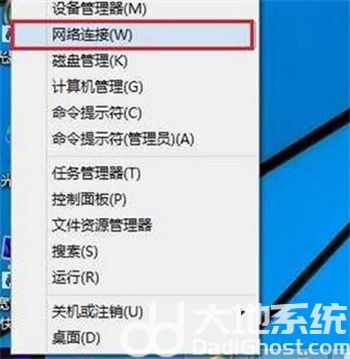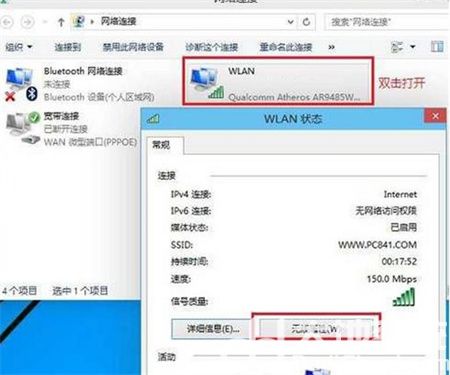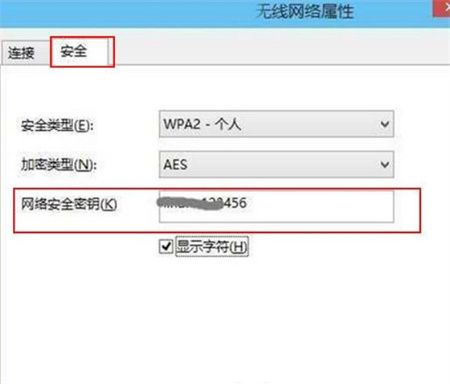win10怎么查看wifi密码 win10怎么查看wifi密码方法介绍
时间:2022-09-21
|
文章作者:残月
win10怎么查看wifi密码是一些使用win10的用户想要知道的方法,用户们连接WiFi的时候对于很多用户来说密码很重要,如果忘记了密码的话就没办法连接了,因此如果知道了密码就能够记住密码然后就能在下一次需要重新输入的时候进行连接了,下面就是具体的win10怎么查看wifi密码方法介绍。
win10怎么查看wifi密码
1、右击开始菜单,点击打开网络连接,如下图所示:
2、双击已经连接的无线网络名称,在弹出窗口中,点击无线属性,如下图所示:
3、切换到安全选项,勾选显示字符,就可以看到wifi密码,如下图所示:
以上就是关于win10怎么查看wifi密码的内容了,希望可以帮到大家。
点击查看更多↓
软件下载
相关软件